Una guía definitiva para arreglar Google Lens Translate que no funciona en Android e iOS
Google Lens es capaz de un montón de cosas interesantes. Una de mis actividades favoritas con la aplicación Lens es capturar texto de imágenes e imágenes en tiempo real. Aún mejor, puede traducir textos capturados en más de 100 idiomas. Si bien casi no encuentra ningún problema al usar Google Lens, muchos usuarios han informado que la función de traducción de la aplicación no funciona en sus dispositivos.
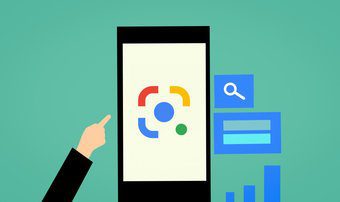
Si te encuentras en esta situación, intenta cerrar y volver a abrir la aplicación. Si esto no resuelve el problema, puede reiniciar su dispositivo. Y si la traducción de Google Lens aún no funciona, vea las soluciones en la sección a continuación.
para dispositivos Android
1. Verifique los datos móviles o la conexión/configuración de Wi-Fi
La aplicación Google Lens requiere una conexión a Internet activa para traducir texto en imágenes en su galería o fotos que tome. Sin Internet, aparece un mensaje de error "Sin conexión" cuando abre la sección Traducción de la aplicación.
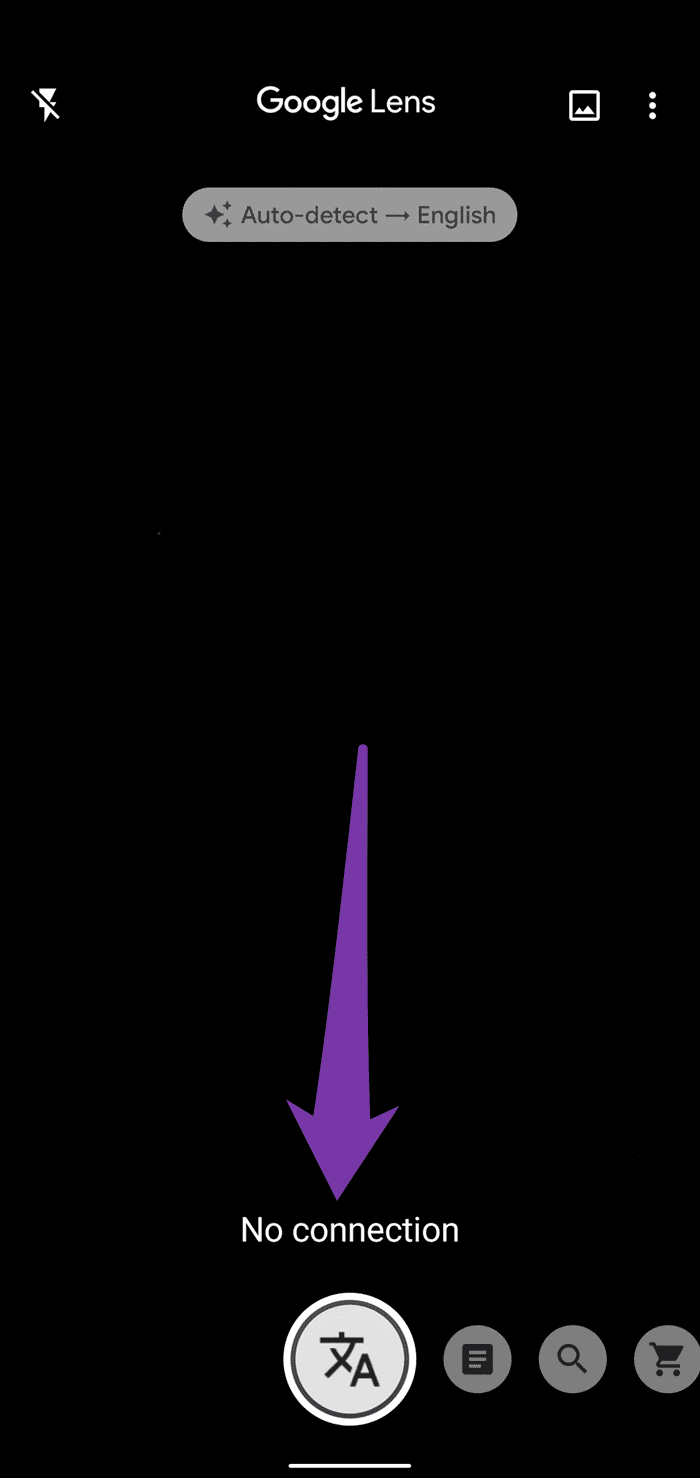
Asegúrese de que la conexión de datos móviles o Wi-Fi de su teléfono esté transmitiendo datos correctamente. También debe verificar si puede usar Internet con otras aplicaciones. Puede cerrar la aplicación Lens, activar y desactivar el modo avión y verificar si la aplicación ahora se está conectando a Internet.
Además, si tiene habilitada alguna forma de ahorro de datos, debe deshabilitarla; Android Data Saver afecta la funcionalidad de traducción de Lens.
Lee También Las 2 mejores formas de verificar las respuestas en los formularios de Google
Las 2 mejores formas de verificar las respuestas en los formularios de Google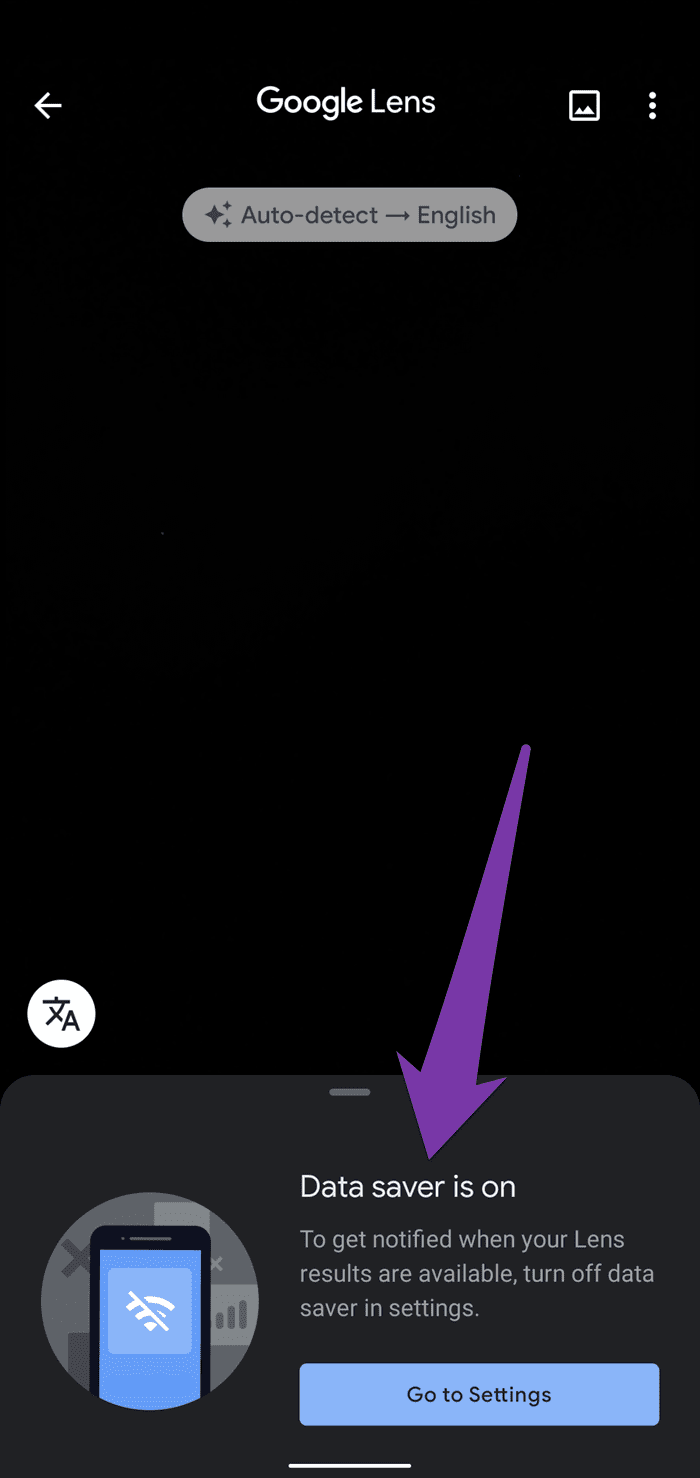
También debe otorgar a Lens acceso ilimitado al uso de Internet/datos en su dispositivo. Así es cómo.
Paso 1: Inicie el menú de configuración de su teléfono y seleccione "Aplicaciones y notificaciones".
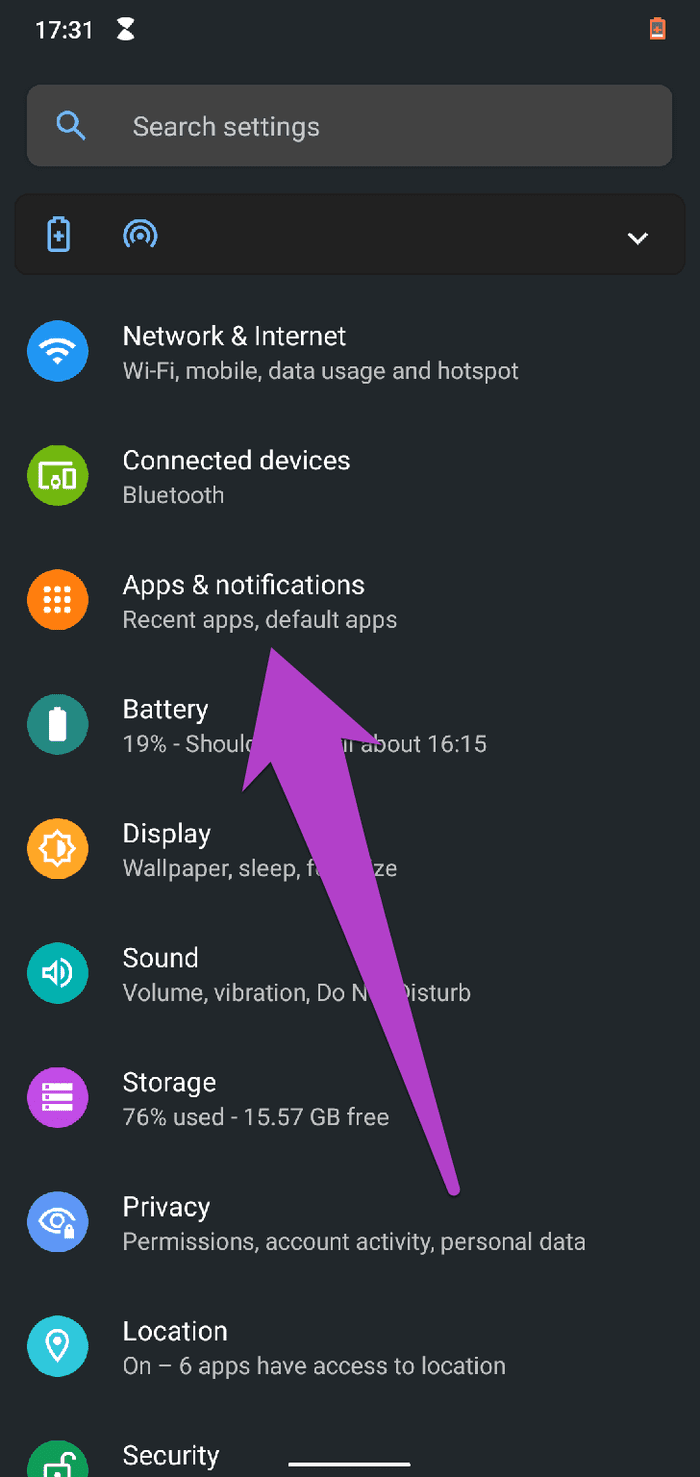
2do paso: Luego seleccione Información de la aplicación.
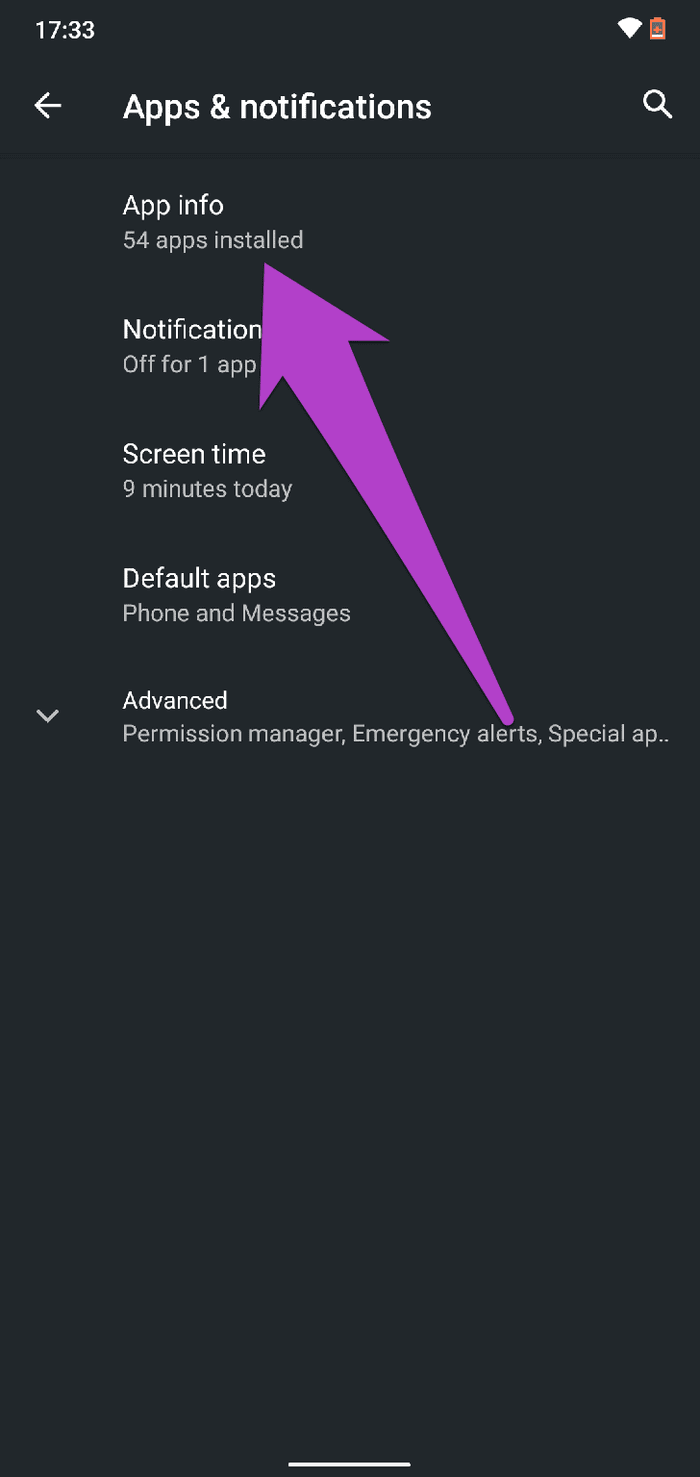
Paso 3: Seleccione Lens de la lista de aplicaciones.
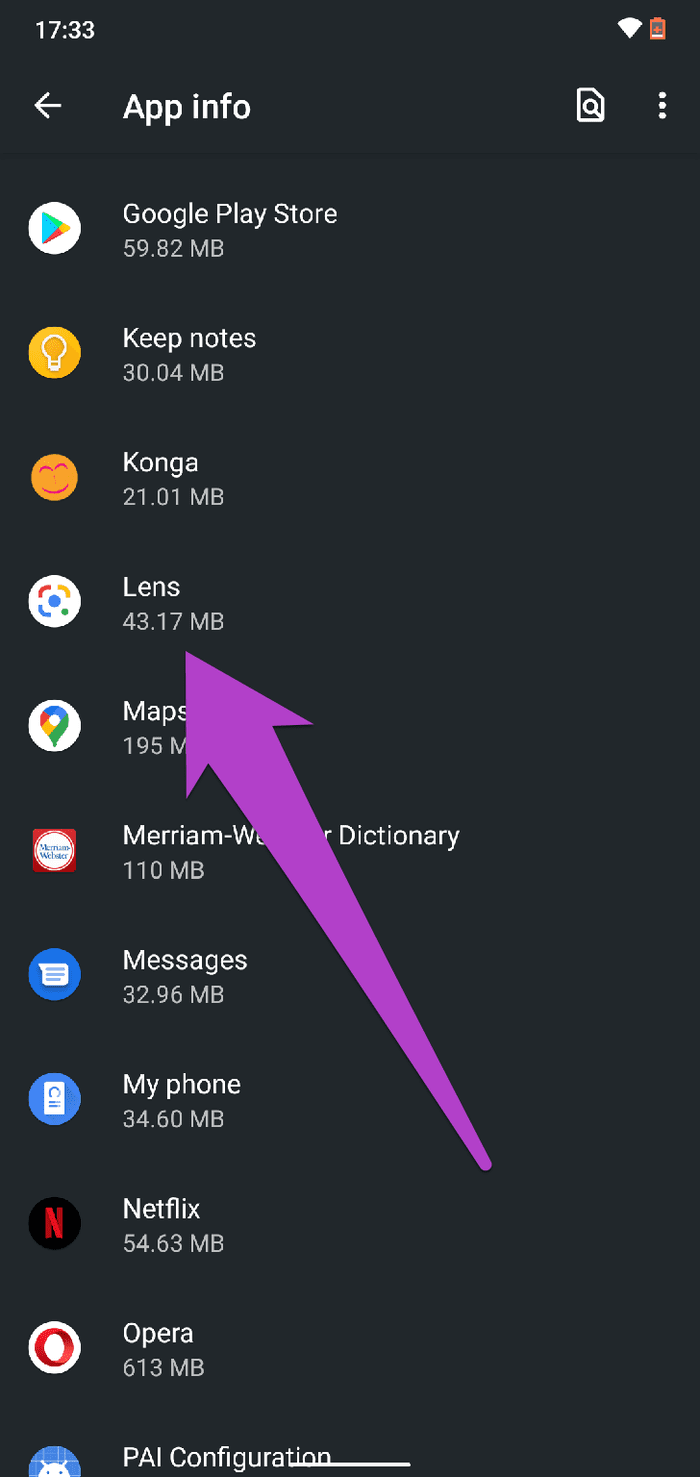
Paso 4: Toque "Datos móviles y Wi-Fi" en la página de información de la aplicación.
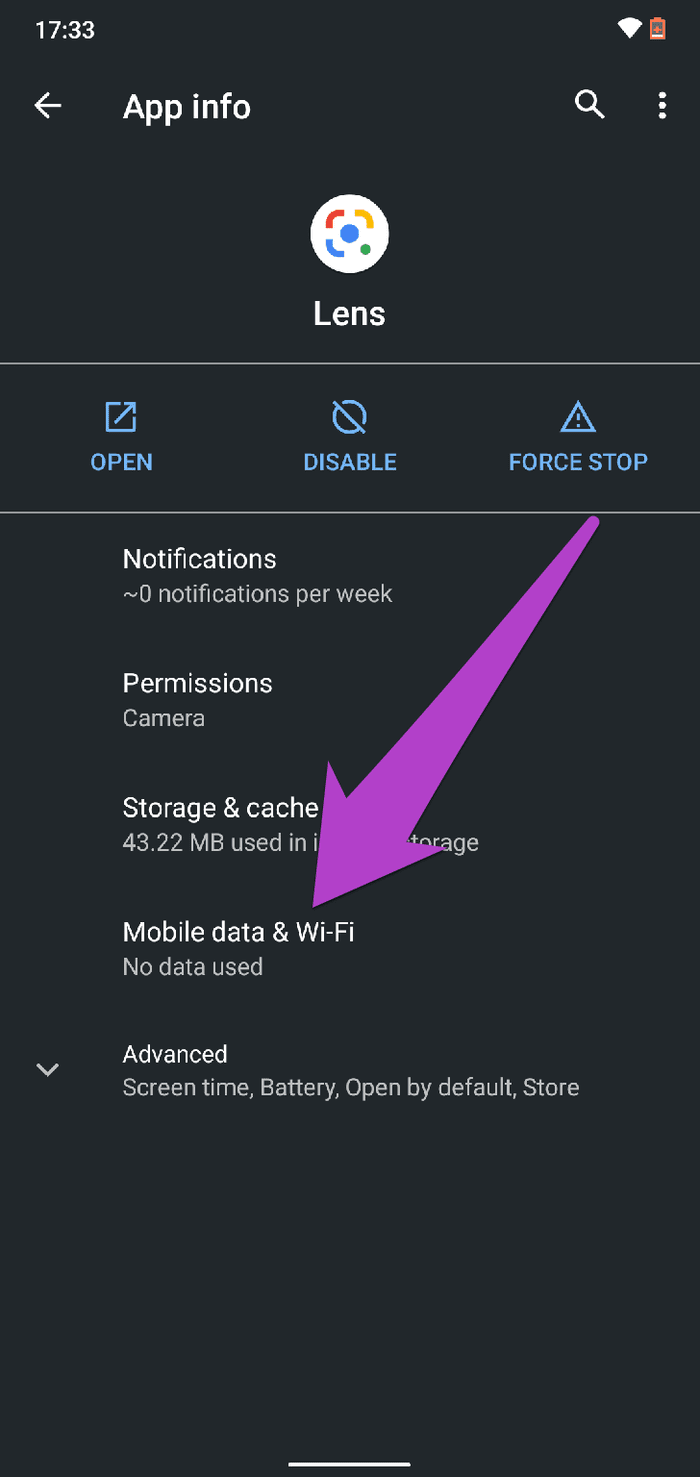
Paso 5: Habilite la opción "Uso ilimitado de datos".
Lee También Las 6 mejores formas de arreglar Windows 11 atascado en la pantalla de reinicio
Las 6 mejores formas de arreglar Windows 11 atascado en la pantalla de reinicio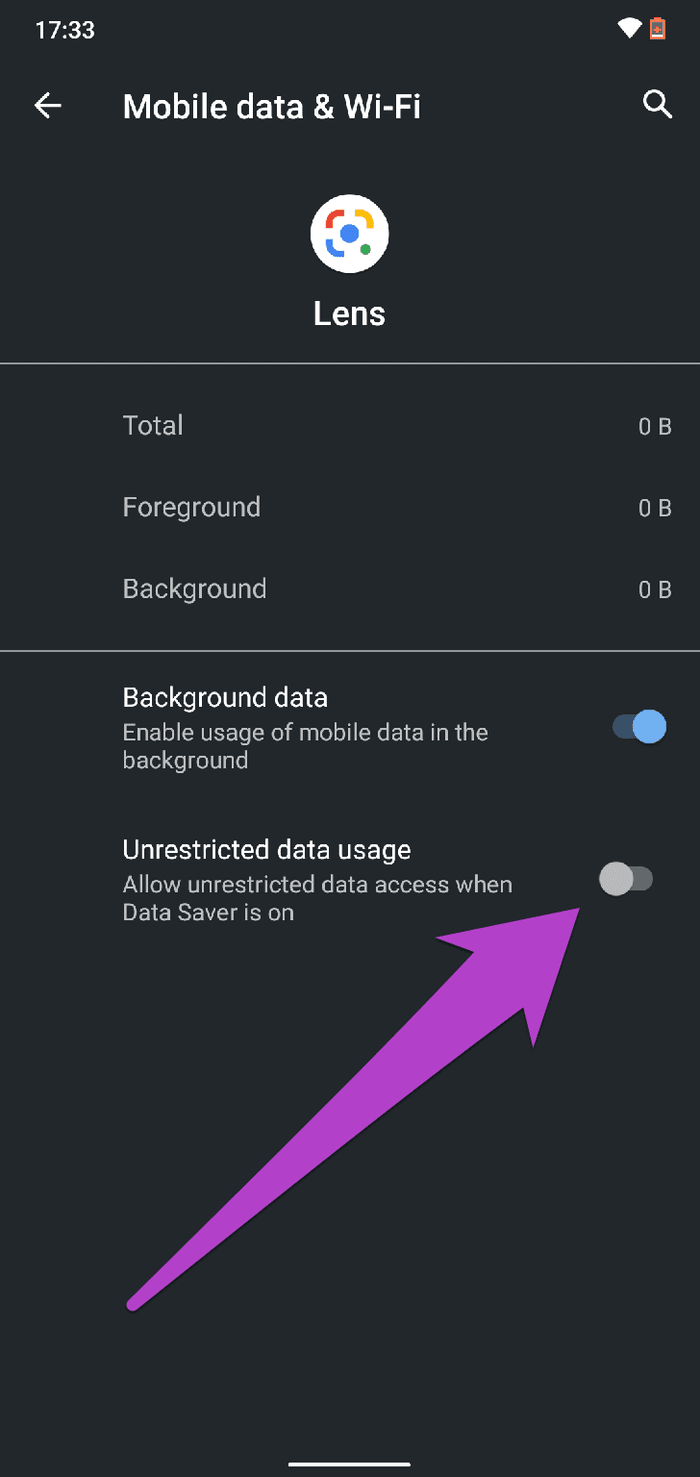
Esto le dará a la aplicación Lens acceso ilimitado a los datos móviles o Wi-Fi de su dispositivo, incluso cuando el ahorro de datos esté habilitado. Esto debería permitir que Google Lens Translation funcione sin interrupciones relacionadas con la red.
2. Actualizar lente de Google
Es posible que el servicio de traducción en la aplicación Google Lens no funcione en su teléfono inteligente Android si hay un error en la versión de la aplicación que está utilizando. Por lo general, Google no permite que estos problemas inducidos por errores duren mucho antes de lanzar una actualización para solucionarlos. Por lo tanto, una de las formas más fáciles de solucionar los problemas de traducción de Google Lens que no funciona es actualizar la aplicación.
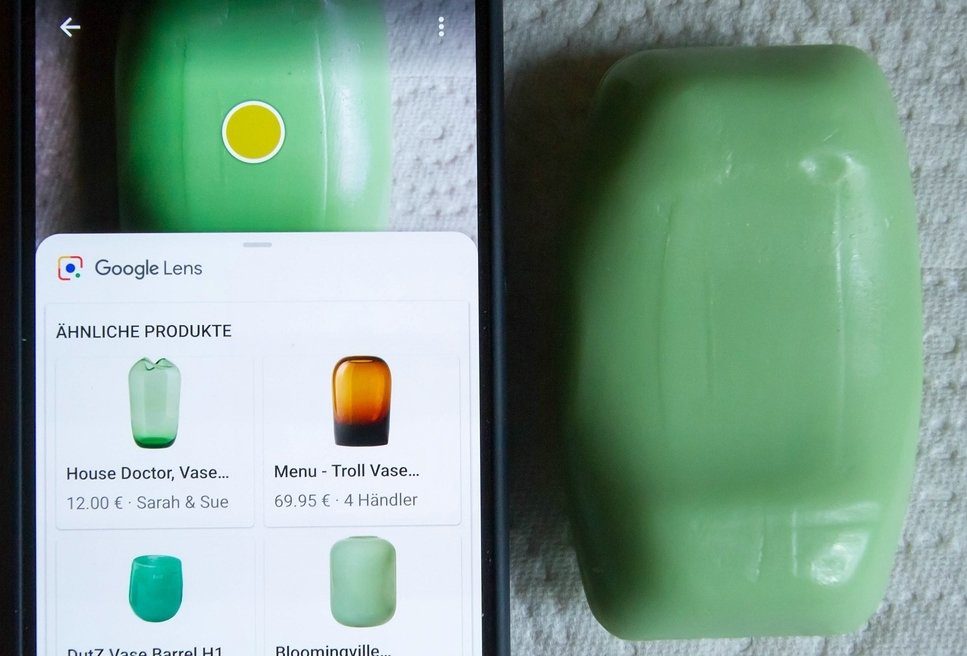
Inicie Google Play Store en su teléfono inteligente Android y busque Lente de Google. También puede tocar el botón "Actualizar Google Lens" incrustado a continuación. Esto lo redirigirá a Play Store, donde puede actualizar Google Lens.
3. Borrar caché de lentes de Google
La traducción de Google Lens puede dejar de funcionar si los datos de caché acumulados de la aplicación están dañados. No hay forma de saber si esta es la razón por la que la función de traducción en la aplicación no funciona, pero puede intentar borrar los datos de caché de Lens y ver si eso soluciona el problema.
Así es cómo.
Lee También Las 6 mejores formas de arreglar la vista previa que no funciona en Mac
Las 6 mejores formas de arreglar la vista previa que no funciona en MacPaso 1: Mantenga presionado el ícono de la aplicación Google Lens en la pantalla de inicio o en la bandeja de aplicaciones de su teléfono y toque el ícono de información (i).
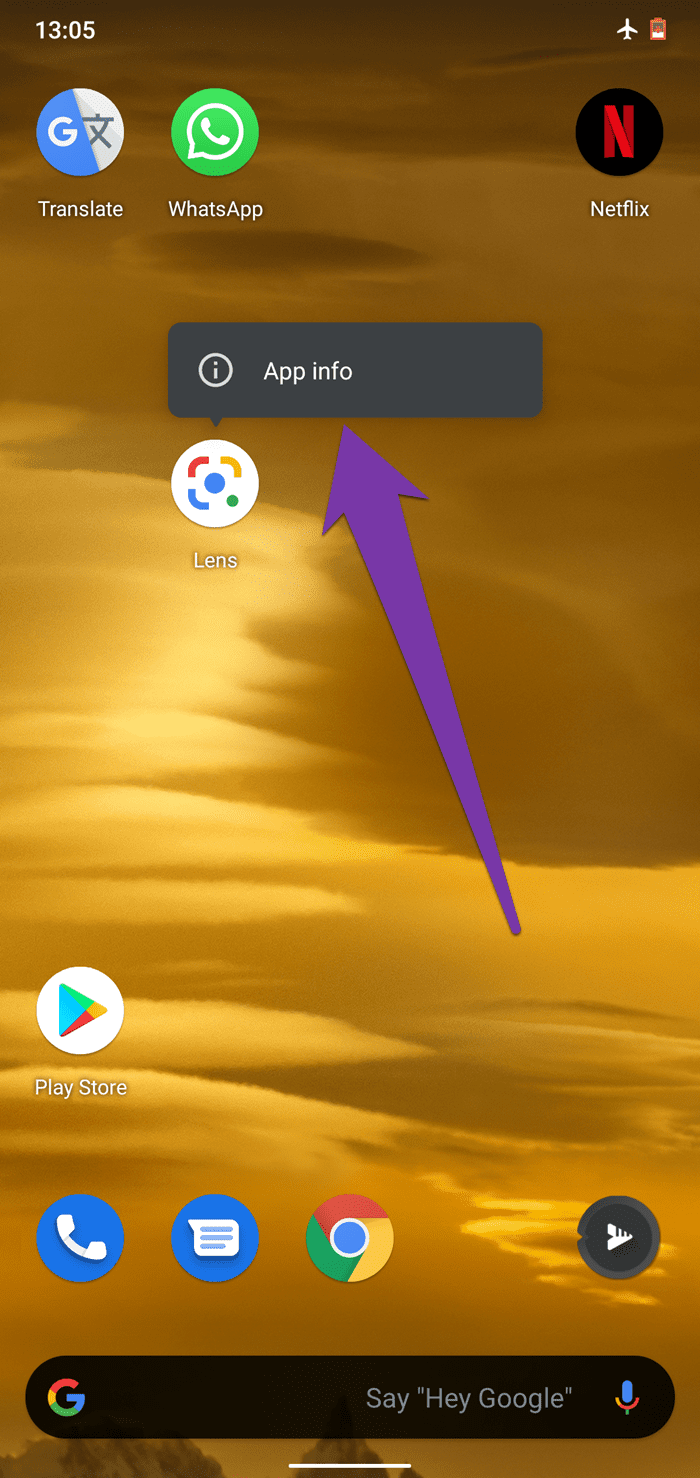
Esto lo redirigirá a la página de información de la aplicación Google Lens.
2do paso: Luego toque "Almacenamiento y caché".
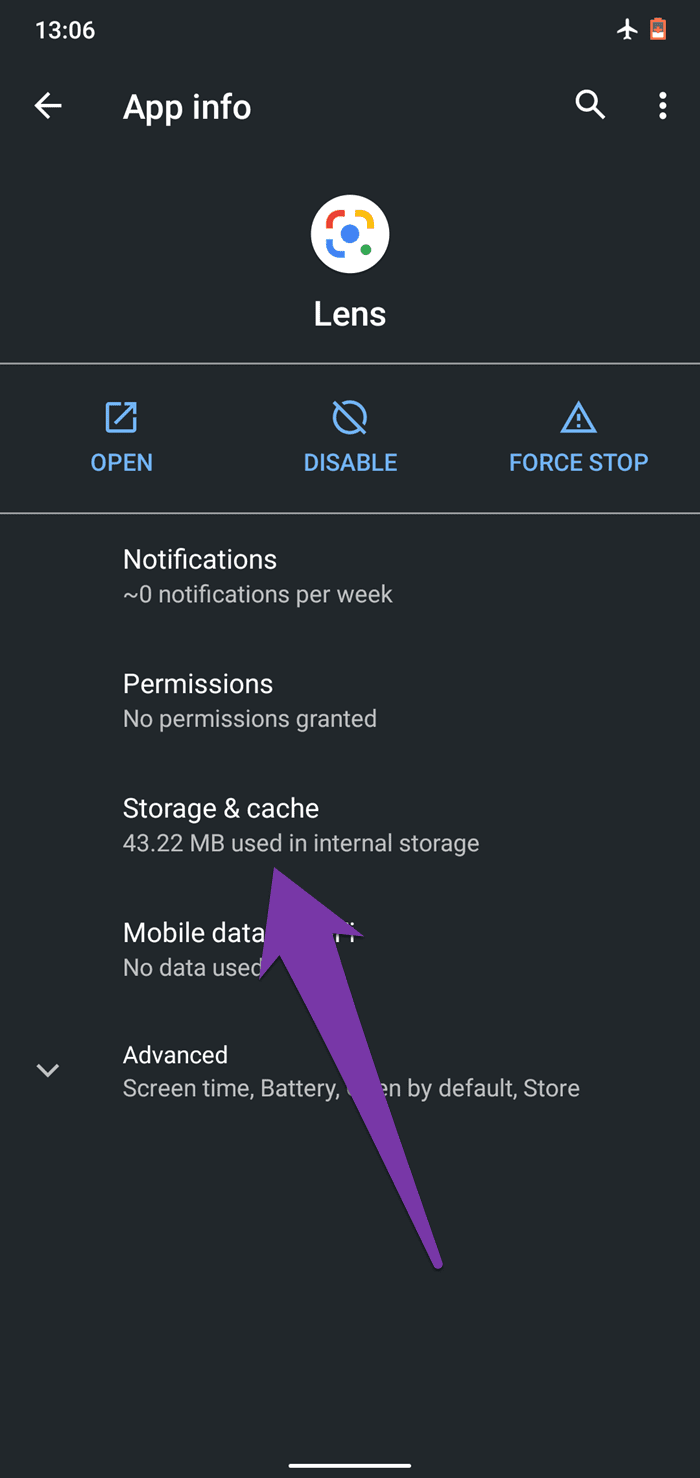
Paso 3: Finalmente, toque el ícono Borrar caché.
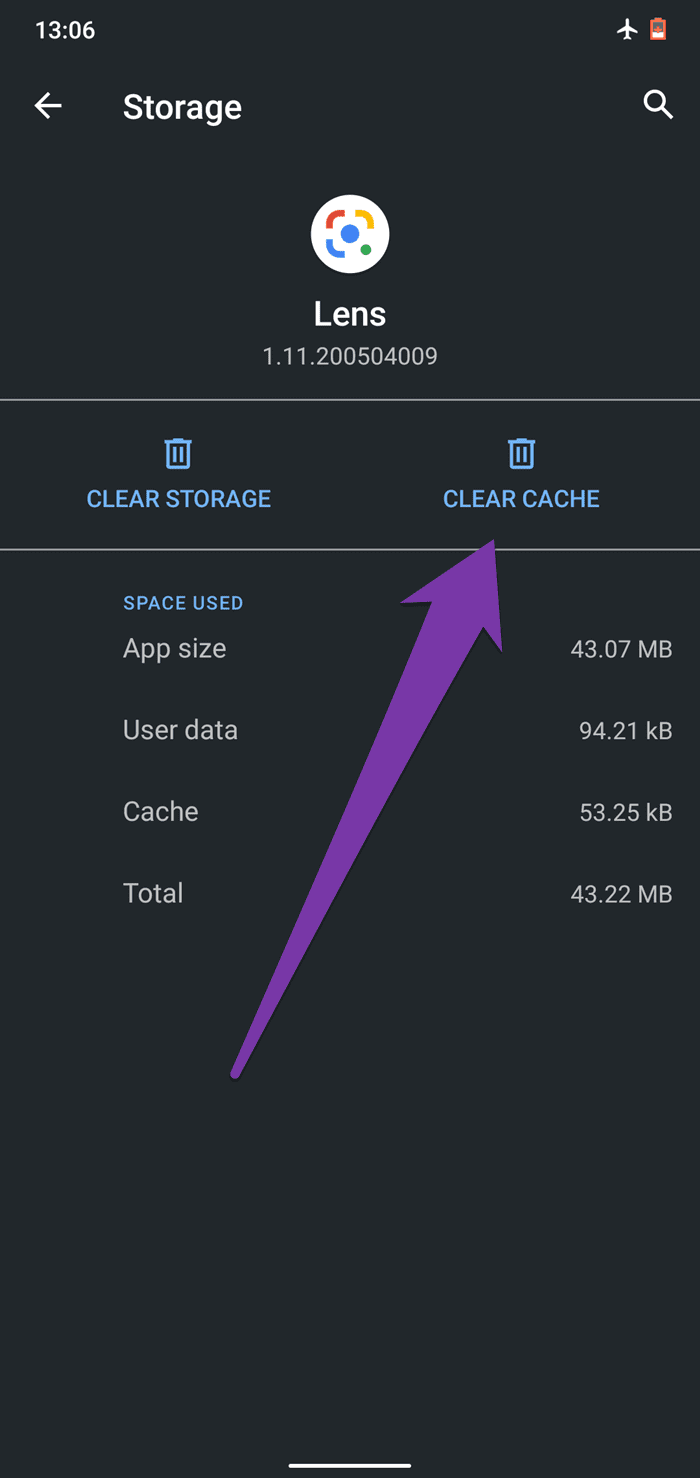
Inicie Google Lens y verifique si el servicio de traducción en la aplicación está funcionando ahora.
4. Verifique los permisos de la aplicación
Esta es una verificación de solución de problemas necesaria que debe ejecutar si la aplicación Google Lens no puede traducir las palabras en sus fotos o imágenes, tal vez porque la aplicación no puede detectar la cámara o el almacenamiento de su teléfono inteligente. Para un rendimiento eficiente, asegúrese de que Google Lens tenga permisos para la cámara y el almacenamiento de su dispositivo.
Lee También Las 9 formas principales de reparar la pantalla del iPhone se vuelven negras en el problema de la llamada
Las 9 formas principales de reparar la pantalla del iPhone se vuelven negras en el problema de la llamadaPaso 1: Inicie la página de información de la aplicación Google Lens (Configuración > Aplicaciones y notificaciones > Ver todas las aplicaciones > Lens).
2do paso: Seleccione Permisos.
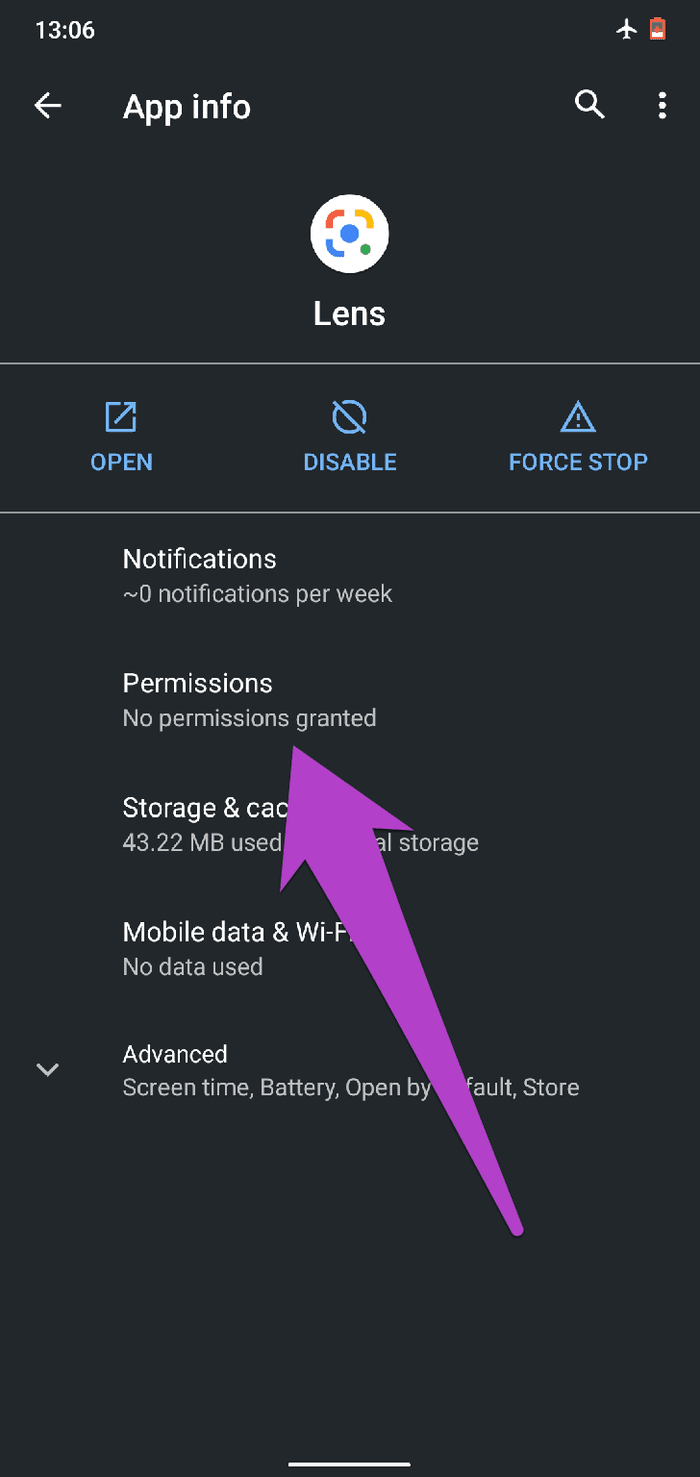
Paso 3: Si la cámara y el almacenamiento están en la sección Denegado, es posible que la aplicación Lens no pueda traducir las palabras capturadas de las imágenes (almacenadas en su dispositivo). Toque Cámara y cambie su permiso a Permitir.
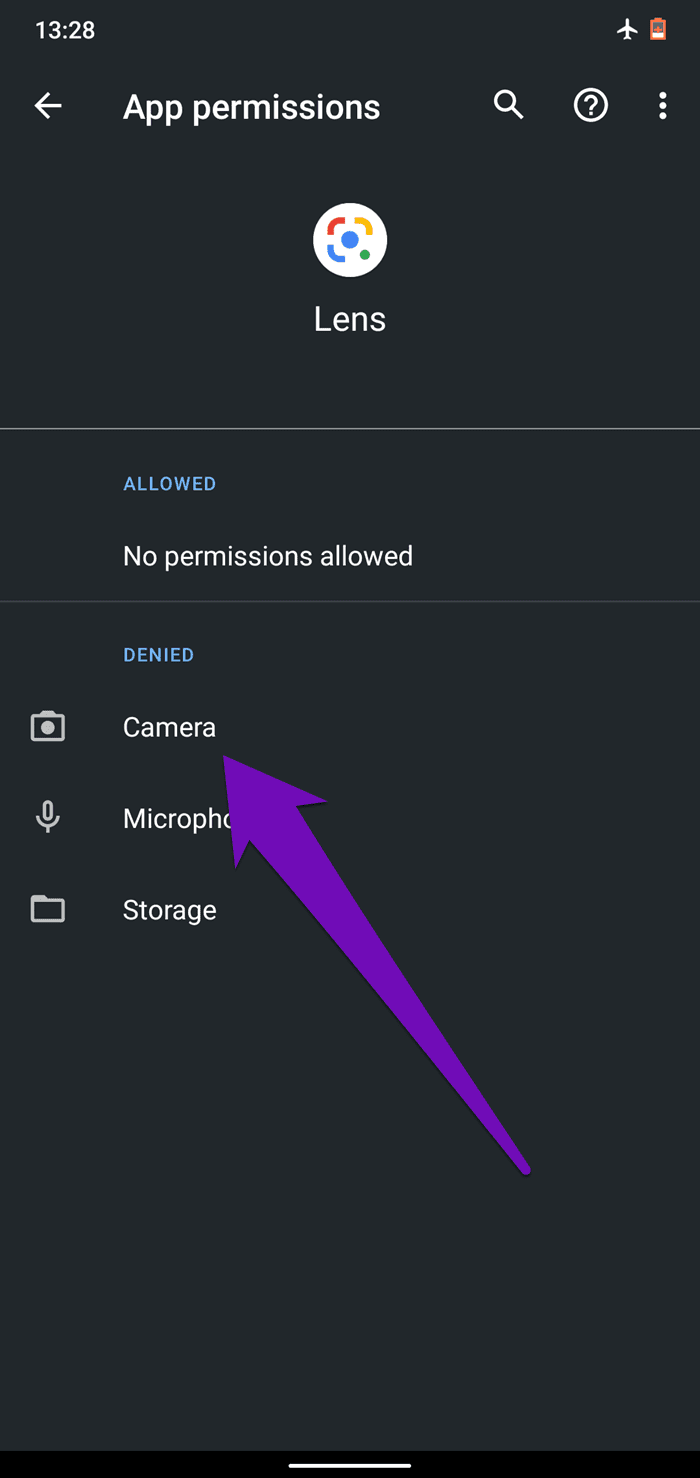
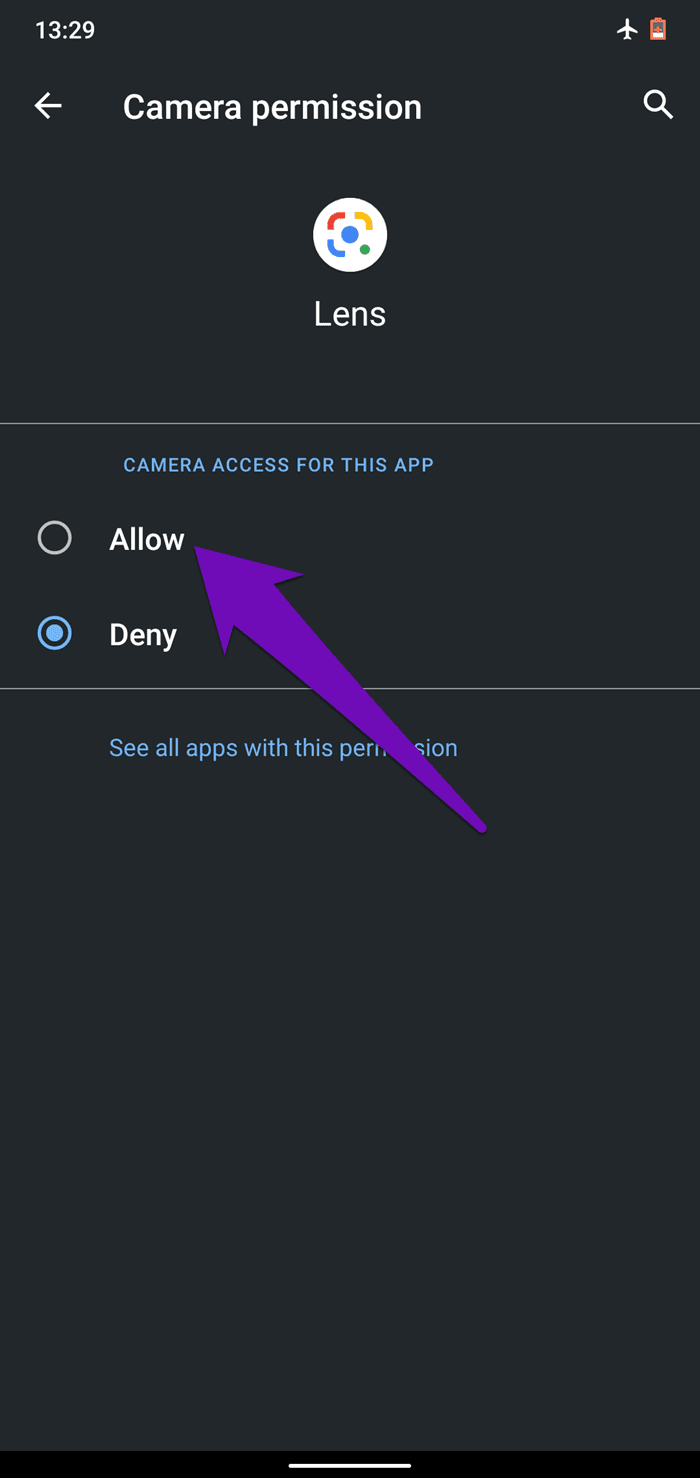
Paso 4: Regrese a la página Permisos de la aplicación y seleccione Almacenamiento. Luego seleccione Permitir para cambiar el permiso de almacenamiento de Lens.
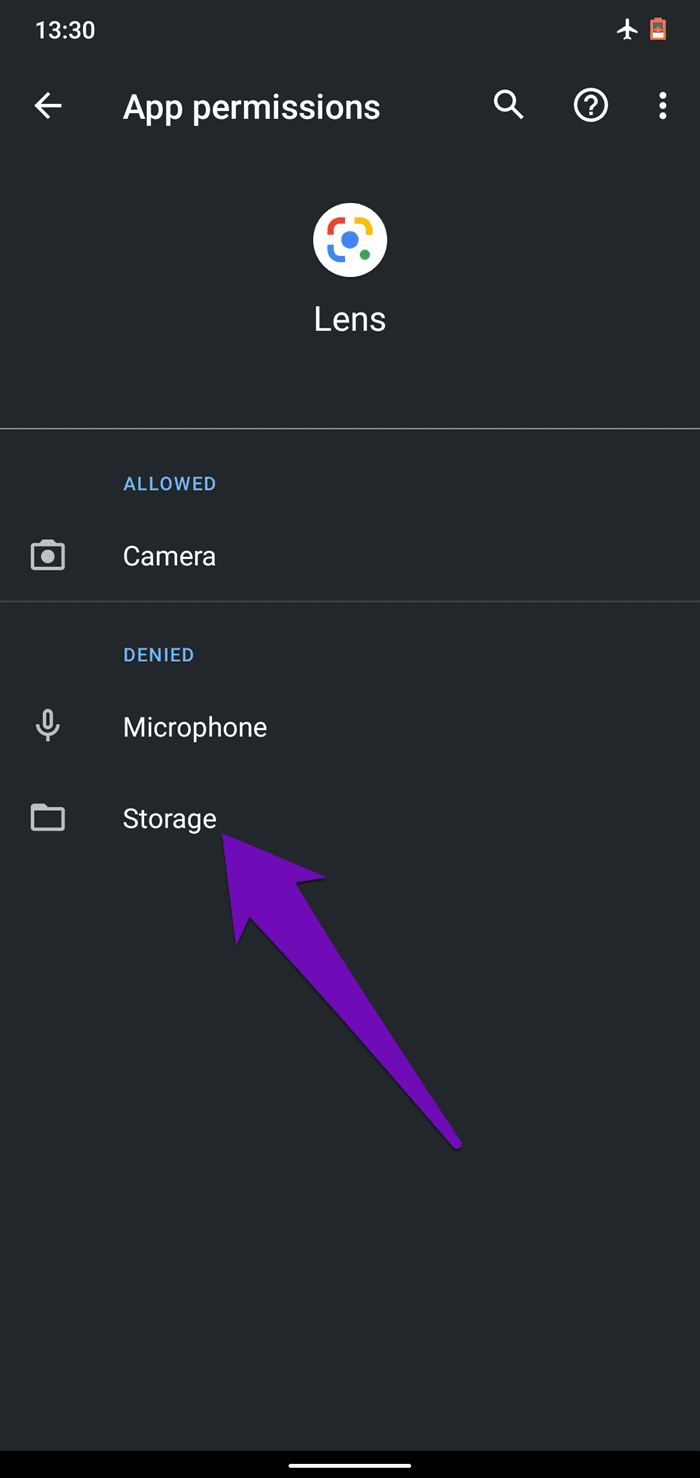
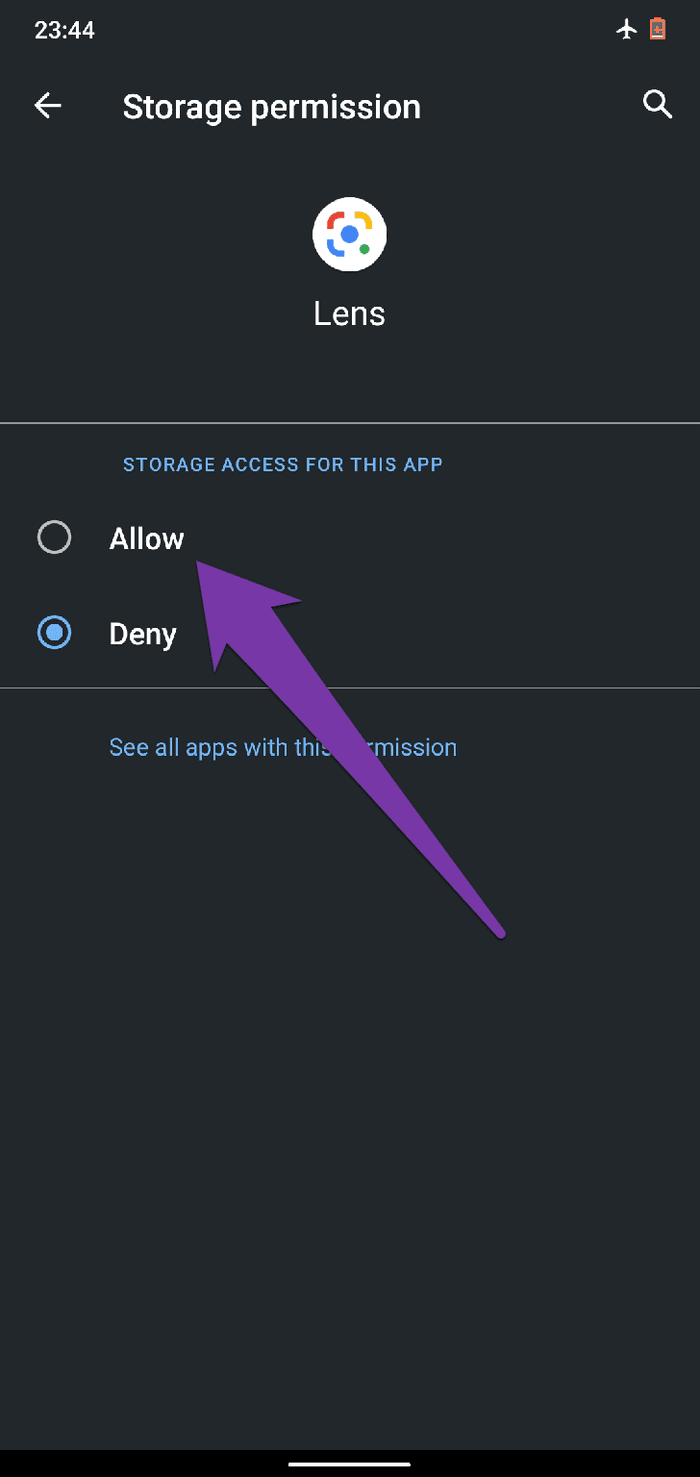
Inicie la aplicación Google Lens y verifique si la traducción funciona ahora.
5. Borrar los datos de la aplicación Google Lens
Borrar los datos de Google Lens también puede ayudar a actualizar la aplicación y reiniciar el servicio de traducción.
Lee También Las 2 mejores formas de transferir notas de Samsung a iPhone
Las 2 mejores formas de transferir notas de Samsung a iPhoneanotar: Eliminar los datos de Google Lens eliminará simultáneamente la configuración, las cuentas, las preferencias de idioma de traducción, etc. de la aplicación. Deberá configurar la aplicación desde cero.
Paso 1: Vayamos a la página de información de la aplicación Google Lens y seleccionemos "Almacenamiento y caché".
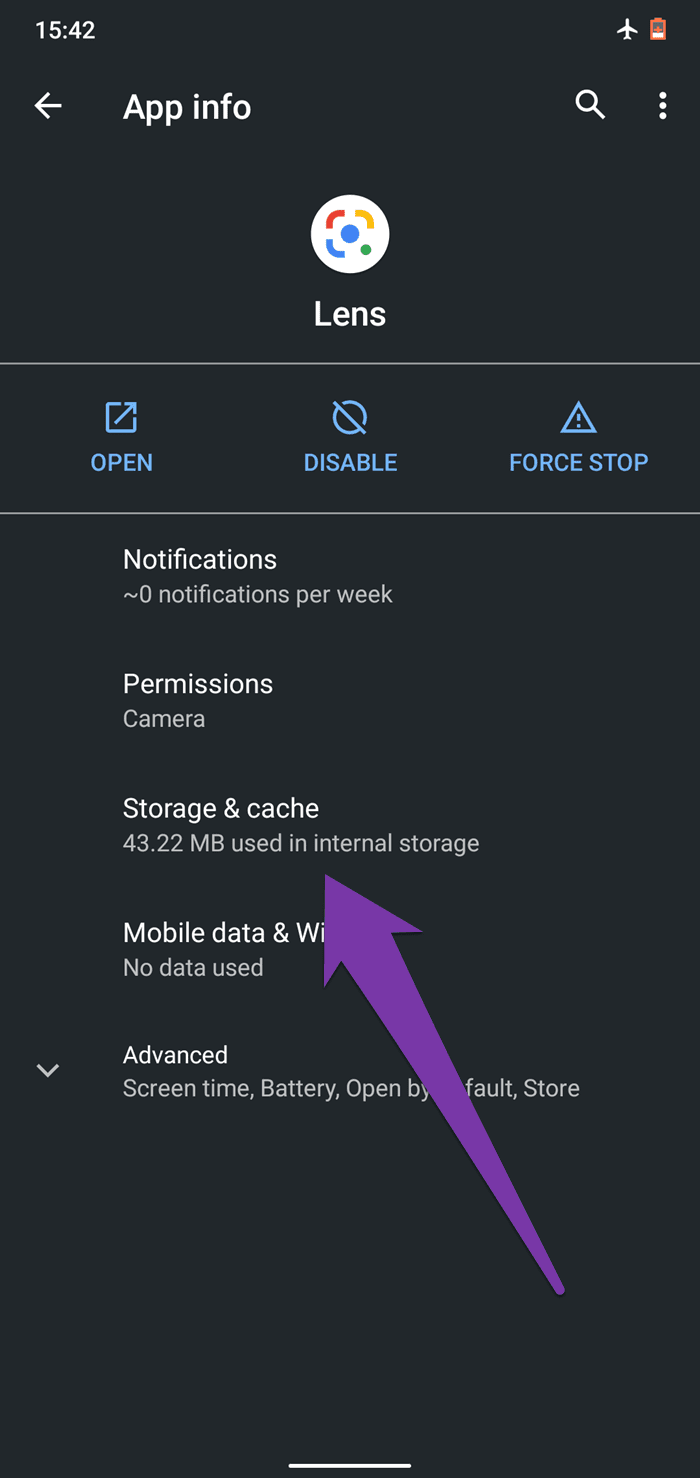
2do paso: Toque Borrar almacenamiento y seleccione Aceptar cuando se le solicite confirmación.


Para dispositivos iOS
A diferencia de Android, no existe una aplicación Google Lens dedicada para dispositivos iOS. Los usuarios de iPhone y iPad pueden usar Google Lens indirectamente a través de la aplicación Google o la aplicación Google Photos. Si Lens no traduce el texto capturado en ninguna de estas aplicaciones, consulte las siguientes comprobaciones de solución de problemas a continuación.
1. Permisos de Google Fotos
Si Google Photos no tiene acceso a los datos móviles/Wi-Fi de su dispositivo, es posible que no pueda usar algunas funciones de Google Lens. Si esto sucede, siga los pasos a continuación para solucionarlo.
Paso 1: Inicie el menú de configuración de su dispositivo y seleccione Google Photos.
Lee También Las 6 mejores aplicaciones para OnePlus 5T
Las 6 mejores aplicaciones para OnePlus 5T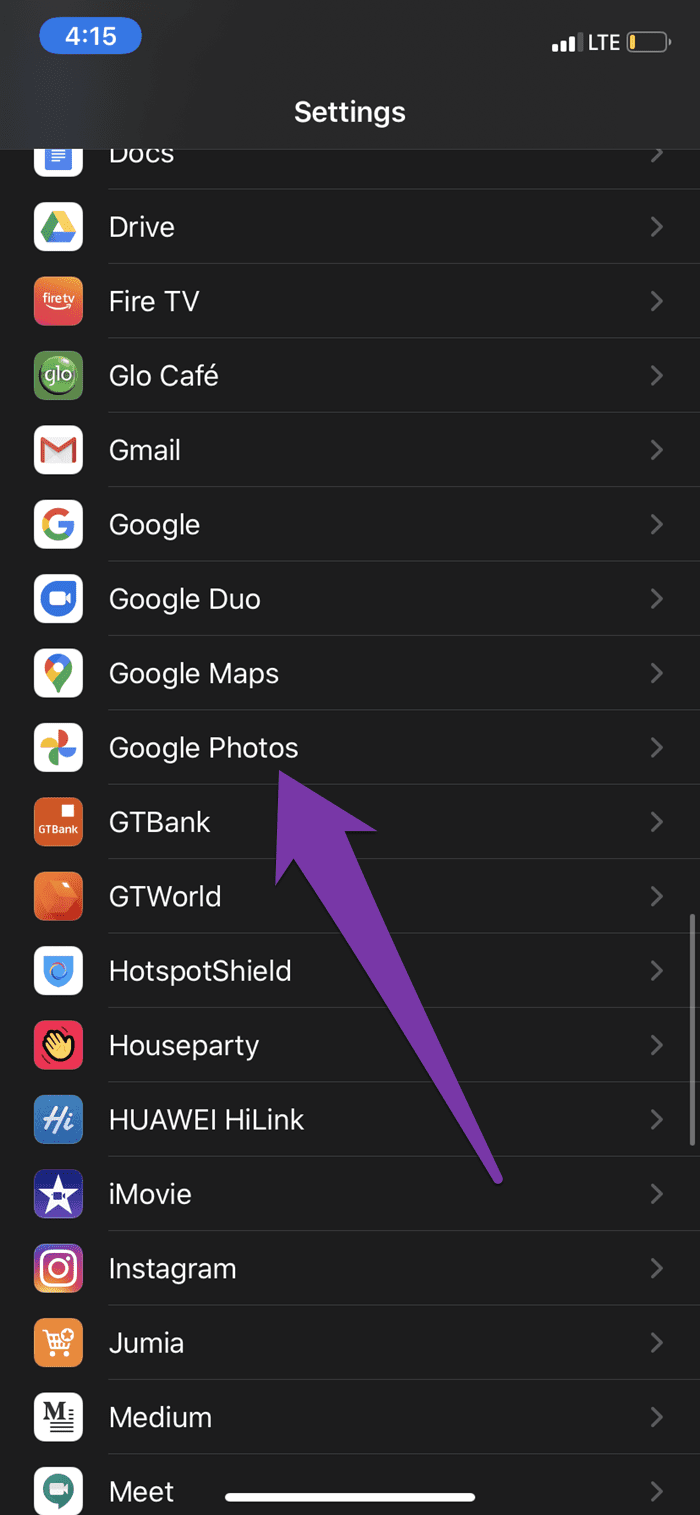
2do paso: Asegúrese de que los datos móviles estén activados y activados.
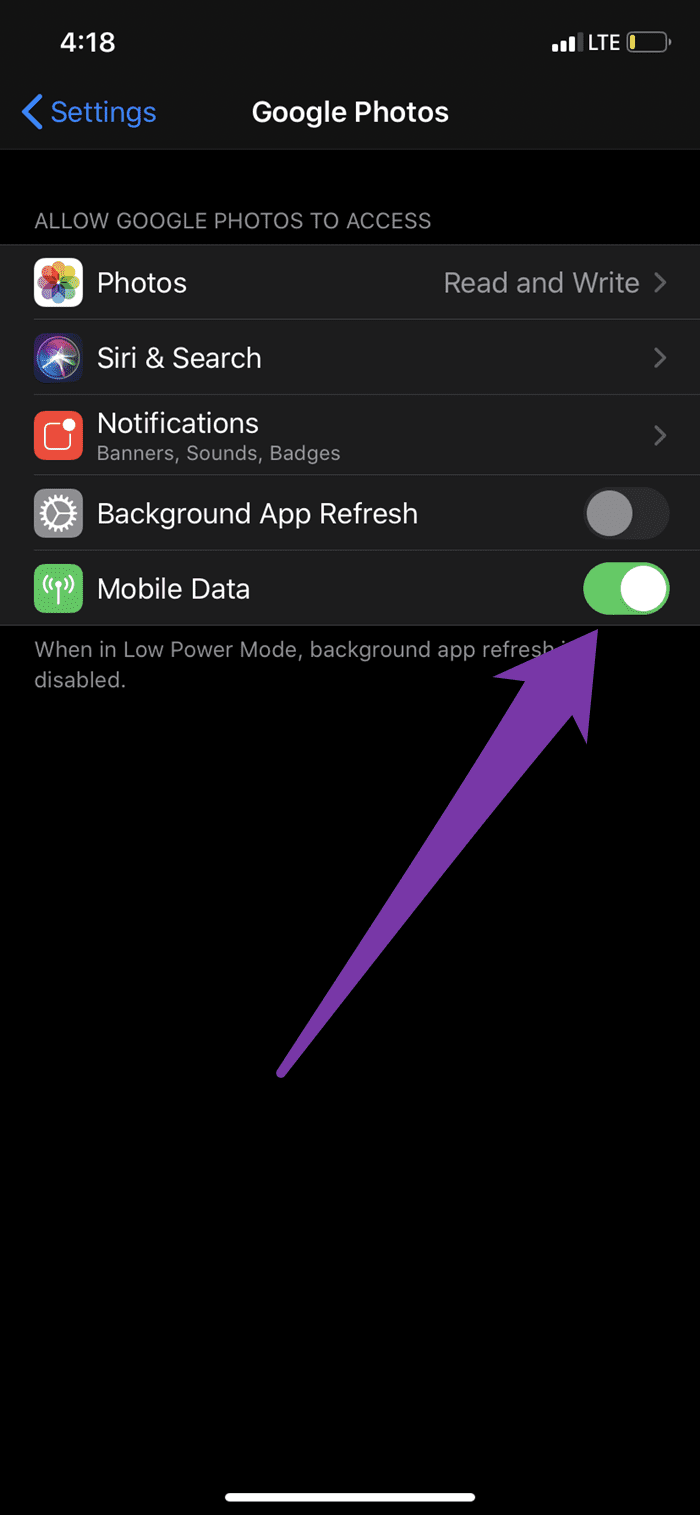
2. Permisos de Google
Si utiliza el servicio de traducción de Google Lens en su iPhone o iPad a través de la aplicación de Google, asegúrese de otorgar a la aplicación los permisos necesarios para una funcionalidad efectiva. Sin acceso a la cámara y los datos móviles de su dispositivo, Google Lens Translate puede bloquearse. Vea cómo verificar y habilitar los permisos de la aplicación Google en dispositivos iOS.
Paso 1: Inicie el menú de configuración de su dispositivo y seleccione Google de la lista de aplicaciones.
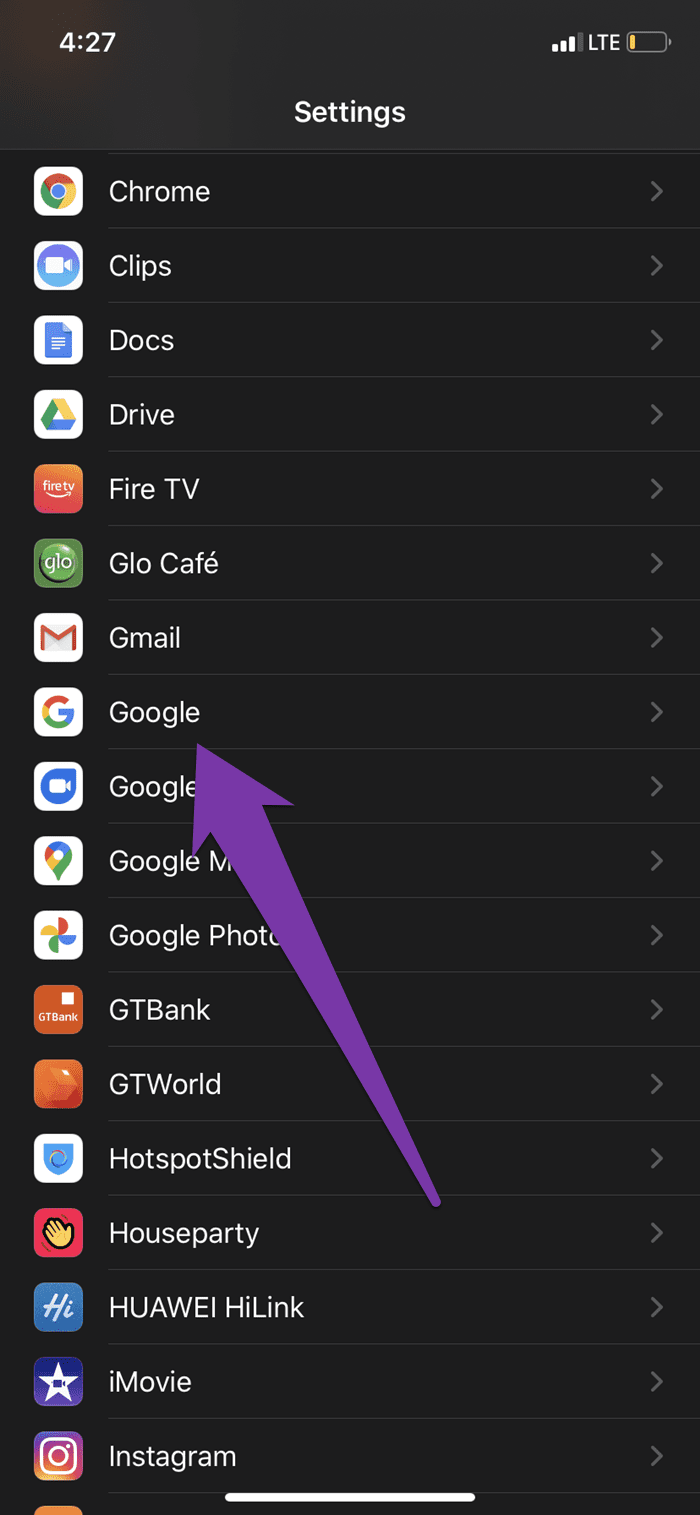
2do paso: Asegúrate de que la cámara y los datos móviles estén encendidos.
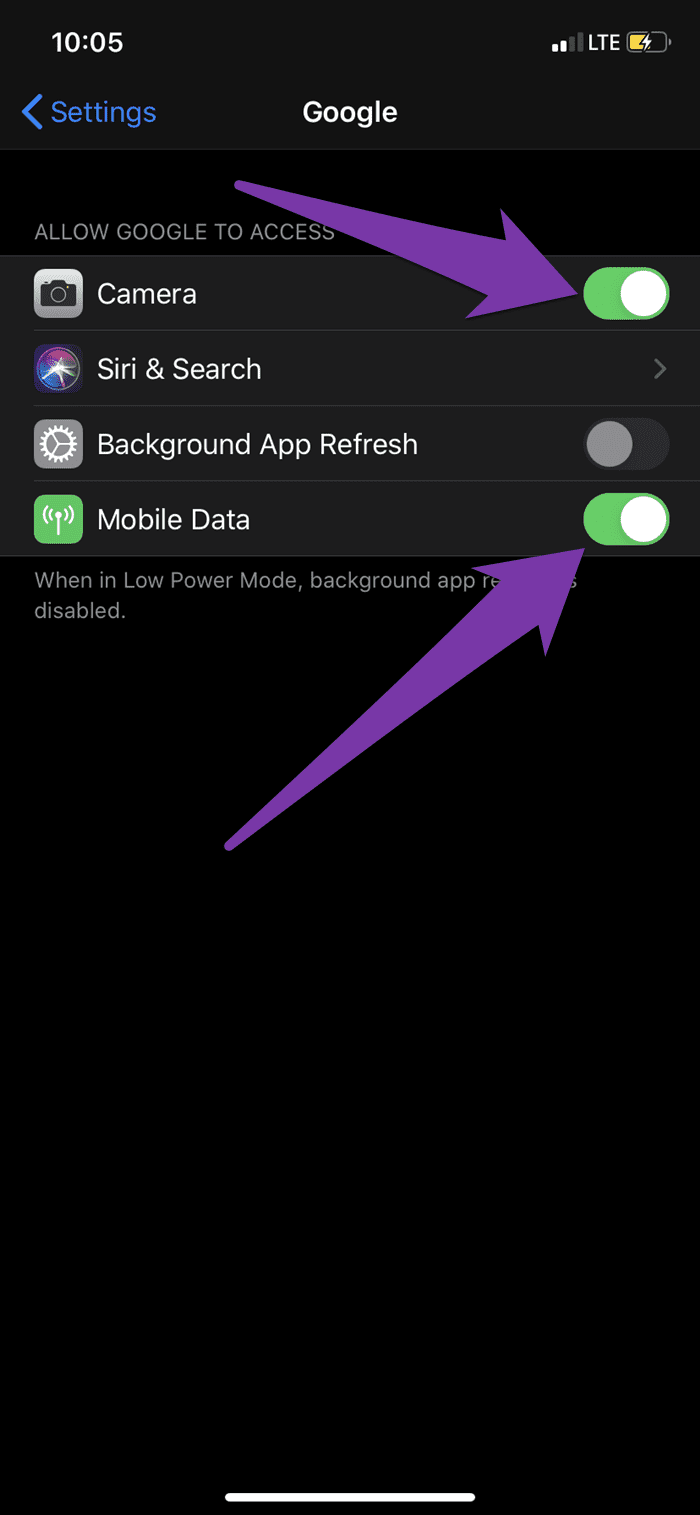
Si ninguno de los métodos anteriores funciona, considere actualizar la aplicación de Google o Google Photos en su dispositivo iOS.
traducir con fluidez
Además de capturar y traducir texto de imágenes e imágenes en tiempo real, Google Lens también se puede usar para escanear códigos QR, identificar plantas y animales, ubicar lugares y mucho más. Consulte los métodos de solución de problemas en esta guía si no puede usar Google Lens para escanear y traducir texto en su dispositivo Android o iOS.
Próximo : ¿Confundido entre Google Lens y Pinterest? Lea la guía a continuación para saber qué motor de búsqueda visual usar para encontrar productos e ideas similares.
Si quieres conocer otros artículos parecidos a Una guía definitiva para arreglar Google Lens Translate que no funciona en Android e iOS puedes visitar la categoría Informática.

TE PUEDE INTERESAR